- Autor Lauren Nevill [email protected].
- Public 2023-12-16 18:55.
- Ostatnio zmodyfikowany 2025-06-01 06:11.
Obecnie przy wyborze platform istnieje duża różnorodność w systemie tworzenia witryn. Wśród najpopularniejszych platform znajdują się następujące CMS: WordPress, Joomla, DLE itp. Każda strona, niezależnie od platformy, zawiera sekcję dla administratora, tzw. „panel administracyjny”.
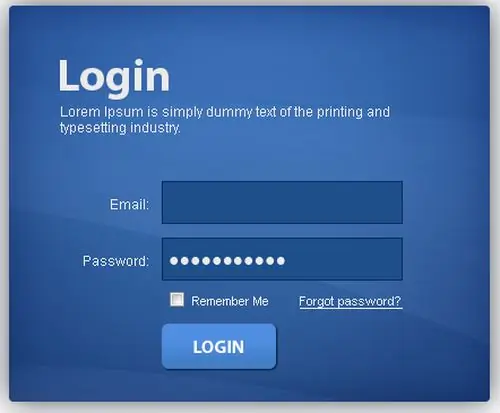
Czy to jest to konieczne
Przeglądarka internetowa, dane rejestracyjne, platforma serwisu
Instrukcje
Krok 1
W panelu administracyjnym możesz wykonać prawie wszystkie czynności mające na celu edycję głównych parametrów wyświetlania witryny. Opcje te obejmują edycję utworzonych postów i stron, zarządzanie projektem strony oraz wyświetlanie ogólnych statystyk. Dla każdej platformy logowanie do panelu administracyjnego odbywa się na różne sposoby.
Krok 2
Platforma WordPress. Aby wejść do "panelu administracyjnego", możesz wstawić następujący wiersz w pasku adresu przeglądarki: https:// domena witryny / wp-login.php. Zobaczysz małe okienko do wprowadzania danych rejestracyjnych (login i hasło). Musisz podać nazwę użytkownika i hasło, które podałeś podczas rejestracji w tym systemie. Następnie kliknij przycisk „Zaloguj się”. W systemie uwierzytelniania administratora witryny platformy WordPress jest jeden duży plus: jeśli nazwa użytkownika lub hasło zostaną wprowadzone niepoprawnie, zobaczysz komunikat, który wskaże element, który został określony niepoprawnie.
Krok 3
Począwszy od wersji 3.0, w zarządzaniu witrynami na platformie WordPress pojawiło się jedno usprawnienie - górna linia menu. Za pomocą tej linii możesz wykonać kilka ważnych czynności: przeglądanie komentarzy, edytowanie wpisów itp., a także logowanie do panelu administracyjnego. Kliknij w pierwsze menu i wybierz „Panel” lub „Konsola” (w zależności od tłumaczenia).
Krok 4
Platforma Joomla. Zasada jest prawie taka sama jak w przypadku WordPressa. Wklej następujący wiersz do paska adresu: https:// domena witryny / administrator i naciśnij Enter. Zobaczysz okno wprowadzania loginu i hasła. Login dla wszystkich użytkowników tej platformy jest taki sam - admin i musisz podać swoje osobiste hasło.
Krok 5
Platforma Drupal. Ten system ma swój własny ranking dla użytkowników i administratora. Łącza, które mogą śledzić zarówno użytkownicy, jak i administratorzy, są prawie takie same:
- dla użytkownika https://domena witryny/?q = użytkownik lub https://domena witryny/użytkownik;
- dla administratora






